แก้ไขครั้งสุดท้ายโดย ~BalisTa~[RC] เมื่อ 2013-12-10 22:58
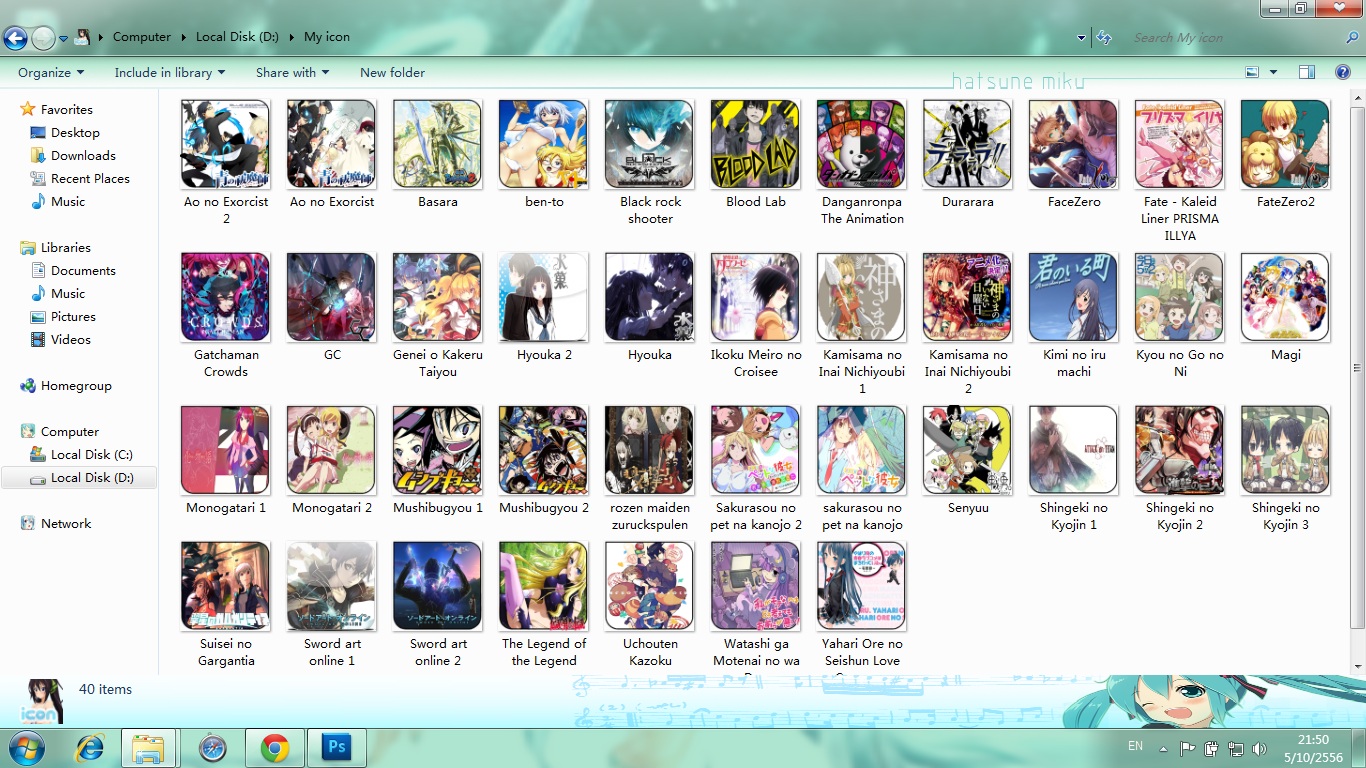
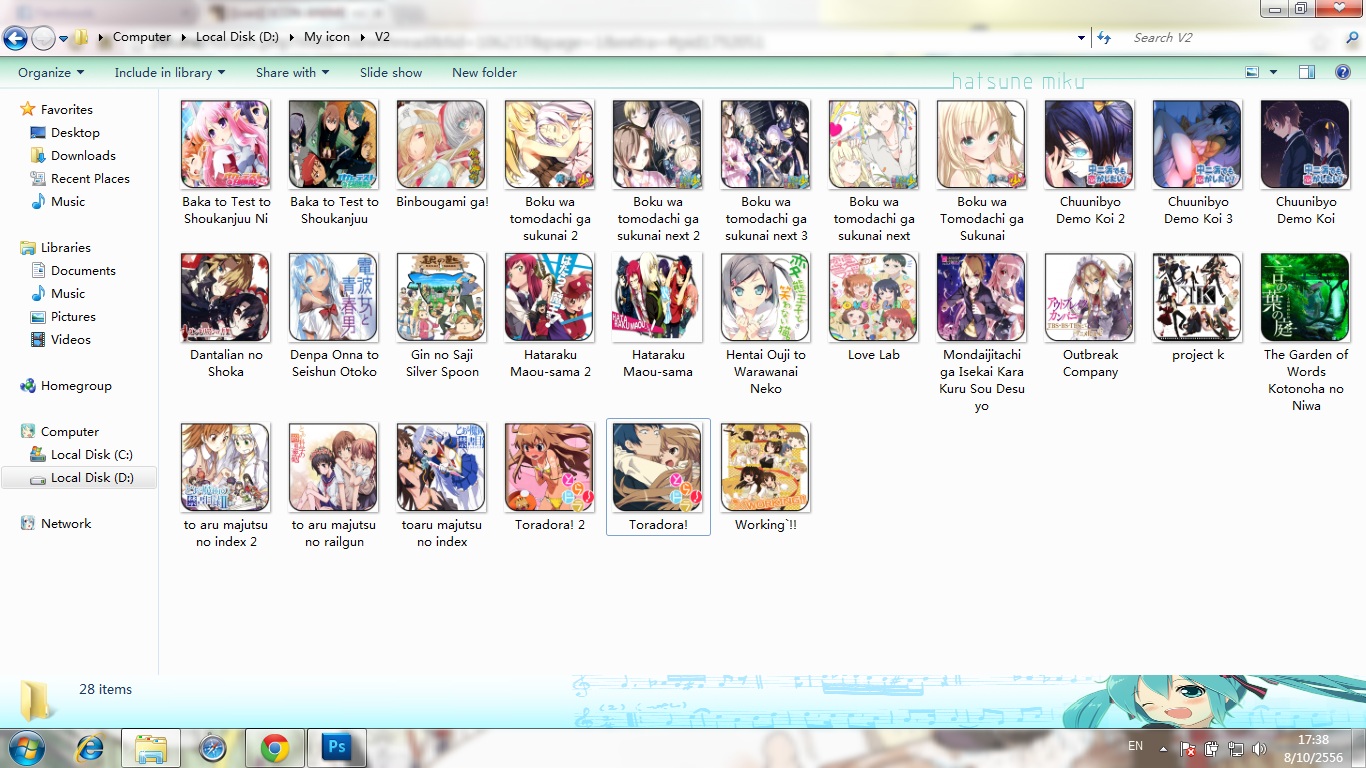
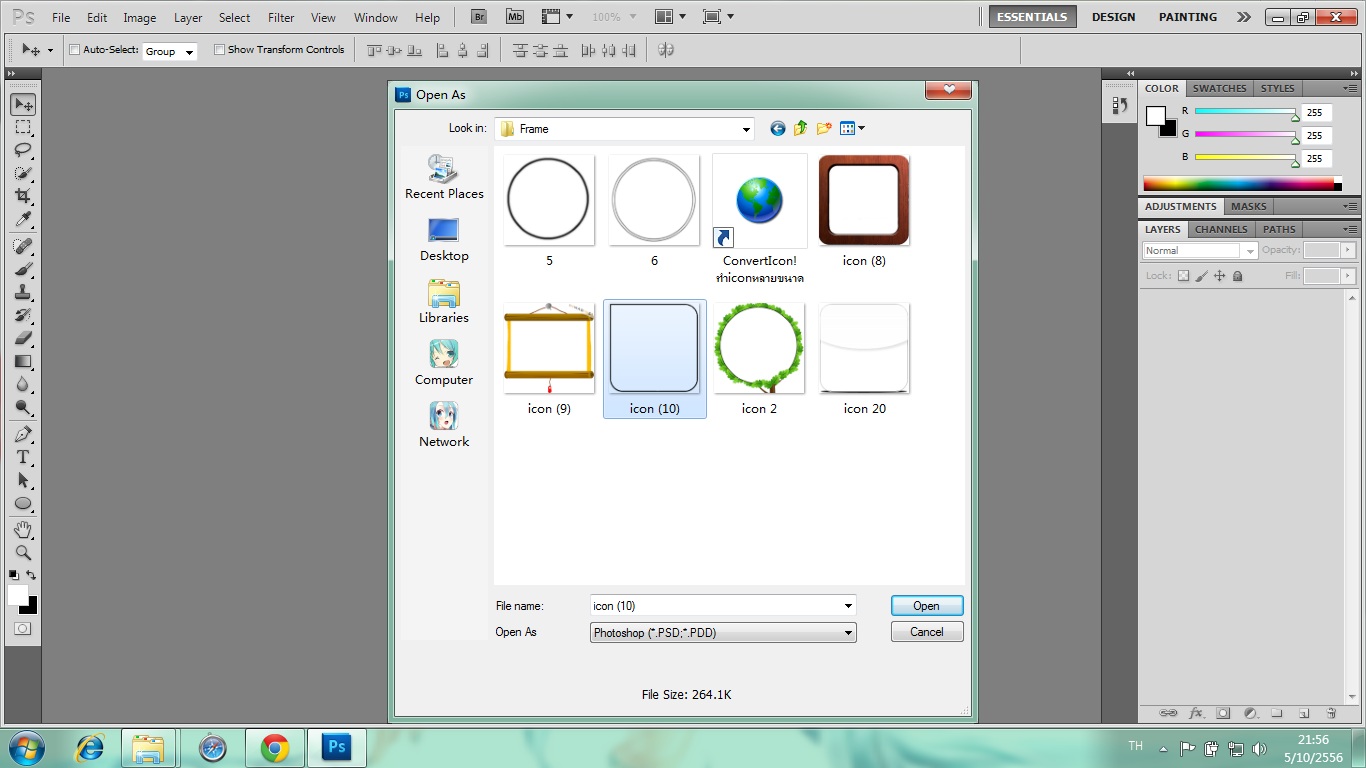
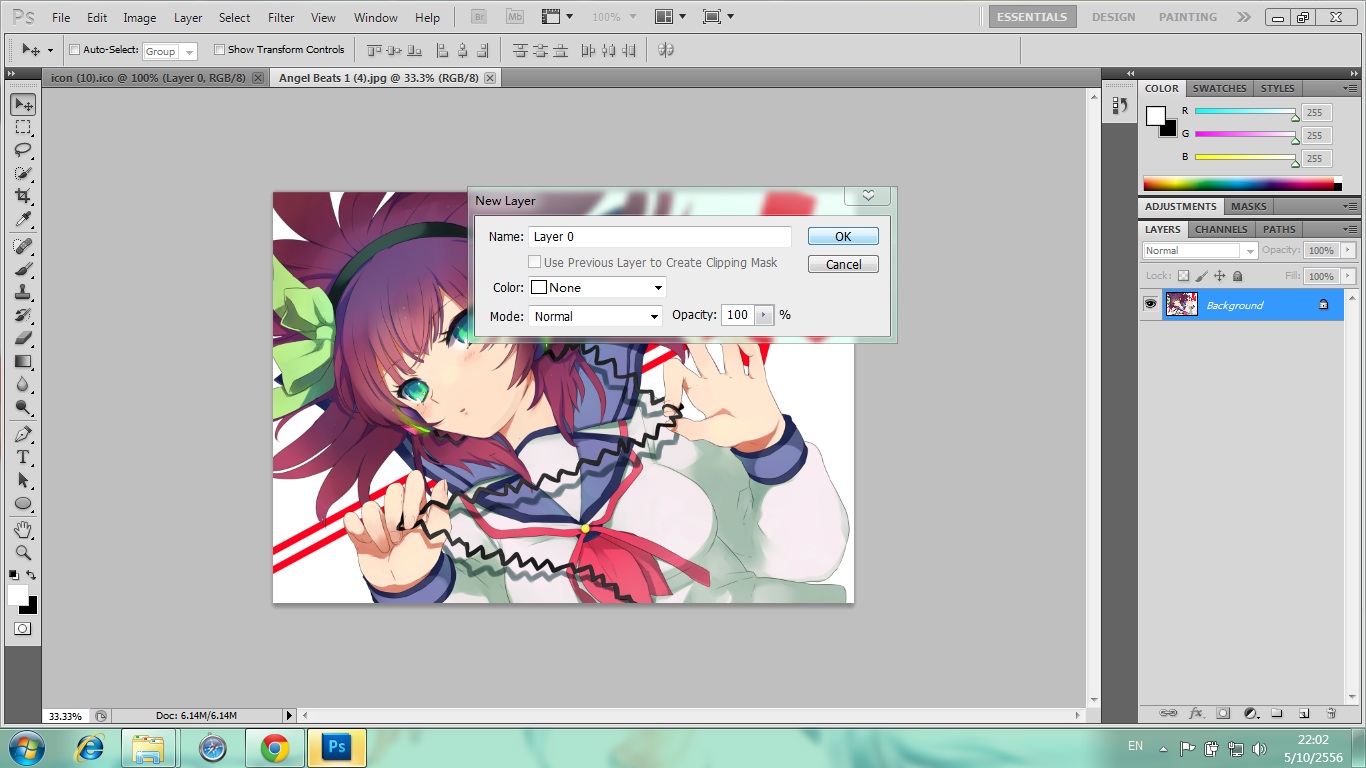
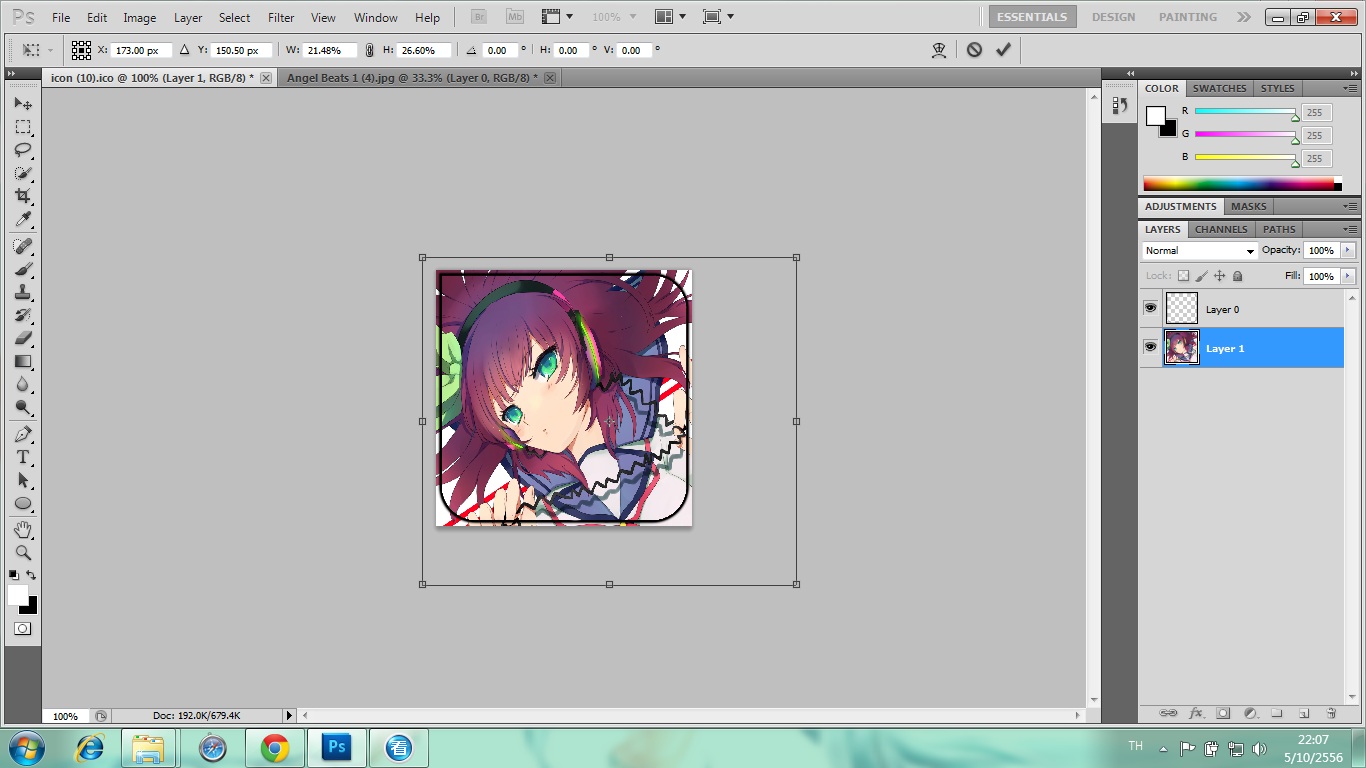


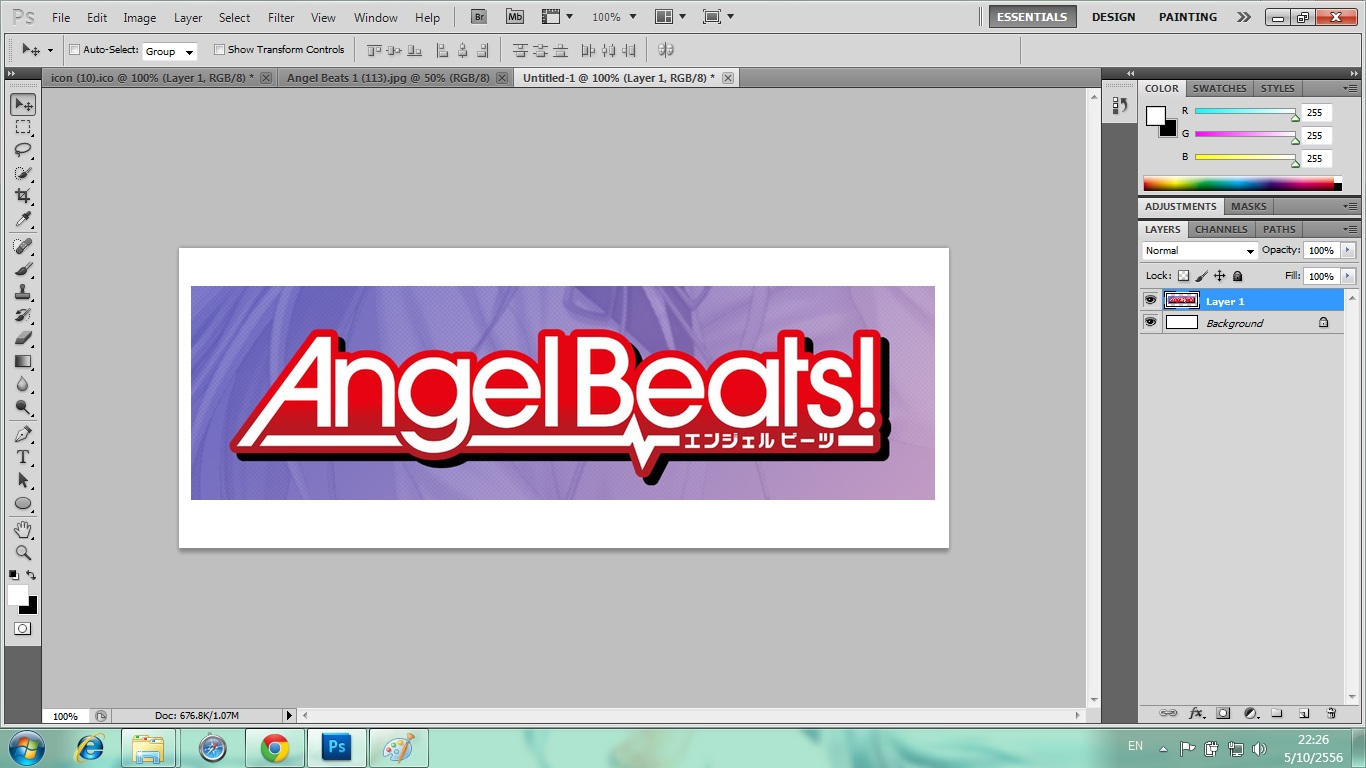
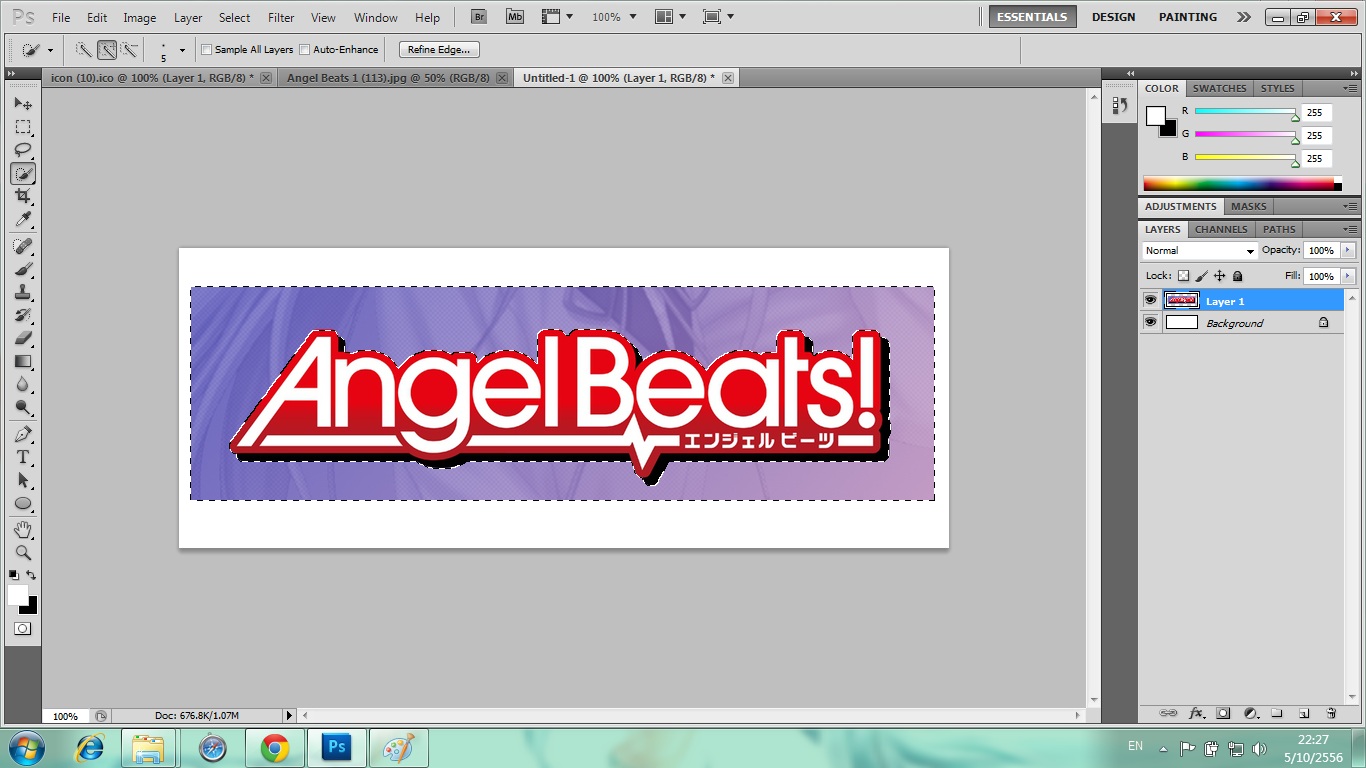
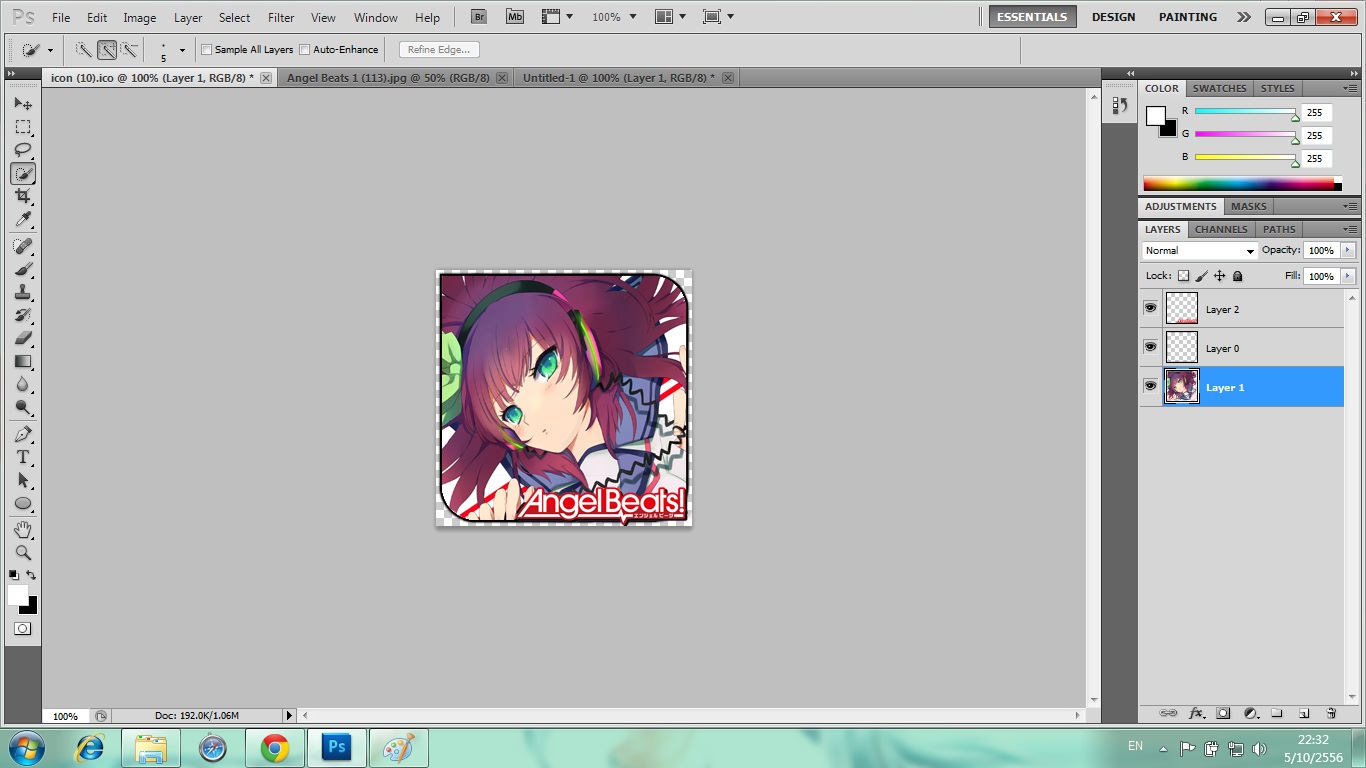

เนื่องจาก ICON ทั้งหมดผมเป็นคนทำเองอาจไม่สวยสักเท่าไรนะครับบบๆ
-- ตัวอย่าง --
V.1
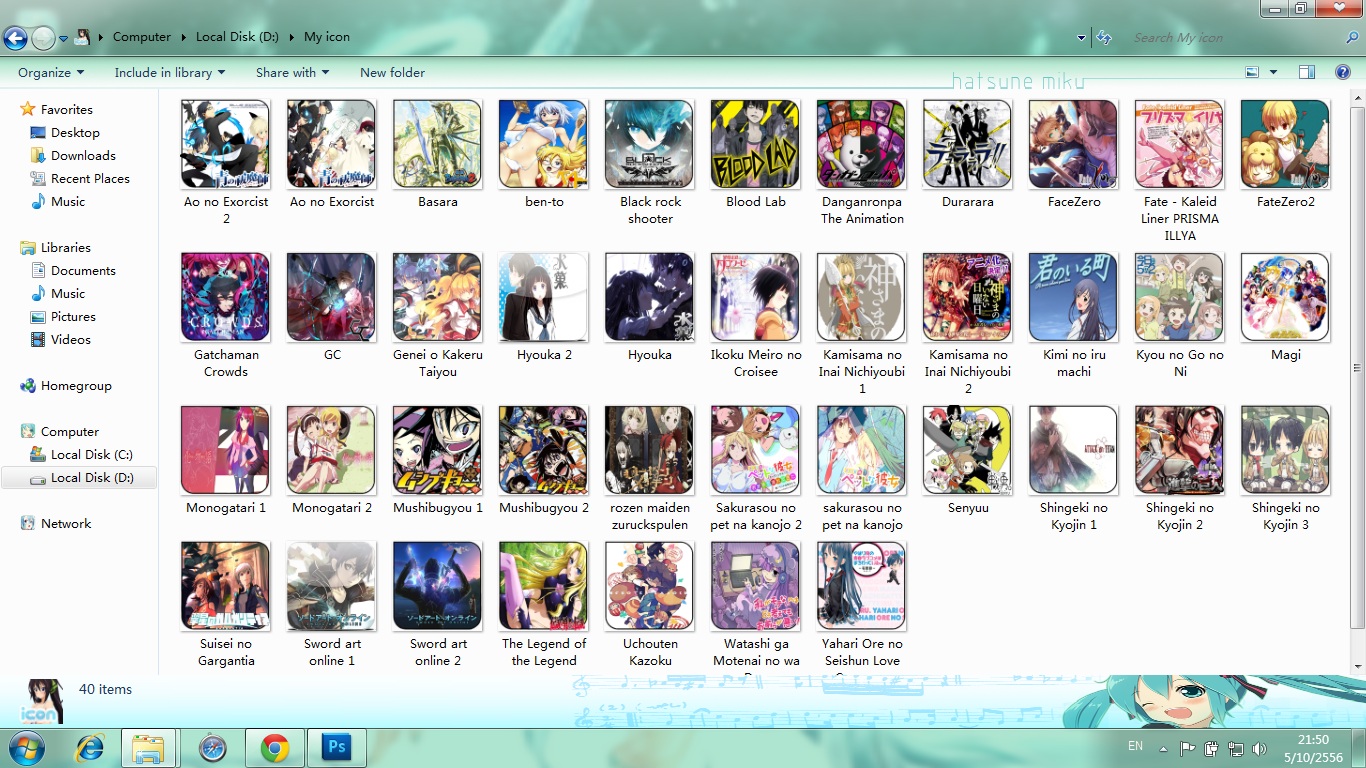
V.2
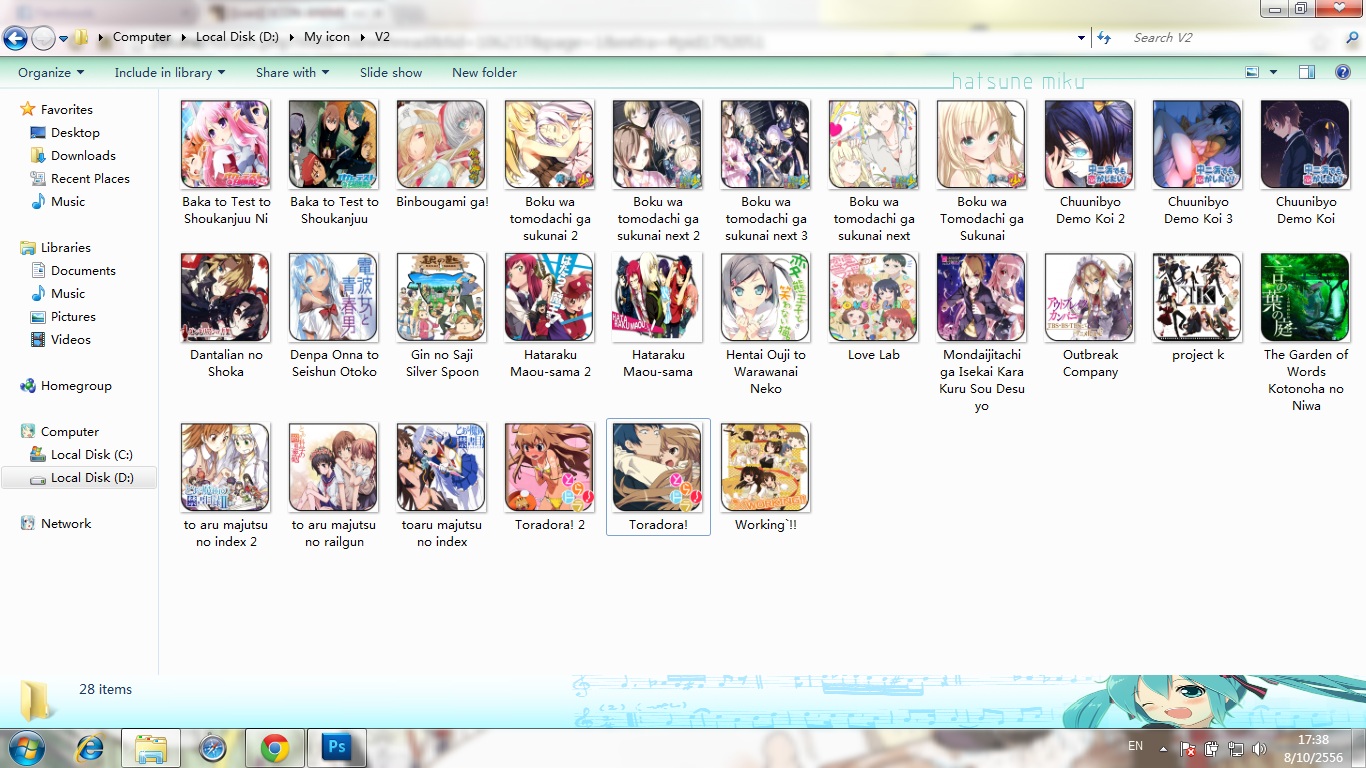
-..' Download ..'-
สำหรับคนที่ไม่ถูกใจผมมีอีกทางเลือกให้กับท่านคือ"ทำเอง"
วิธีที่ทำก็ไม่ยากครับ มาเริ่มกันเลย !!
1. Download ไฟล์นี้ไป >> คลิ๊ก<<
นำไปใส่ไว้ที่ C:\Program Files\Adobe\Photoshop CS5\Plug-ins\File Formats
2. เปิด PhotoShop ของท่านขึ้นมา (ตอนนี้ท่านสามารถเปิดไฟล์ที่เป็น ICON ได้แล้ว)
จากนั้นก็ไปที่ File/Open/(ที่ๆท่านเก็บไฟล์ไว้)
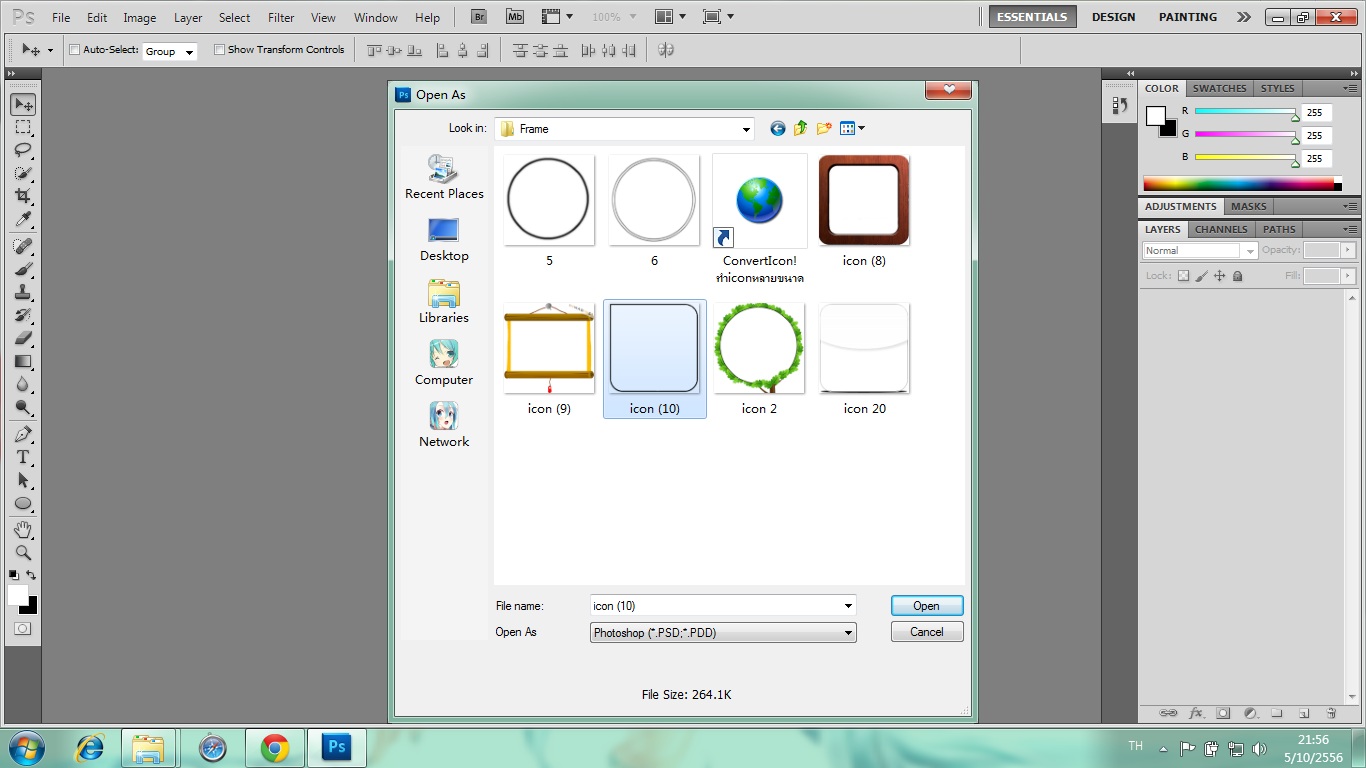
3.พอเราได้แบบในรูปแล้ว ขั้นตอนต่อไปให้เราเปิดไฟล์รูปที่เราต้องการออกมา!!
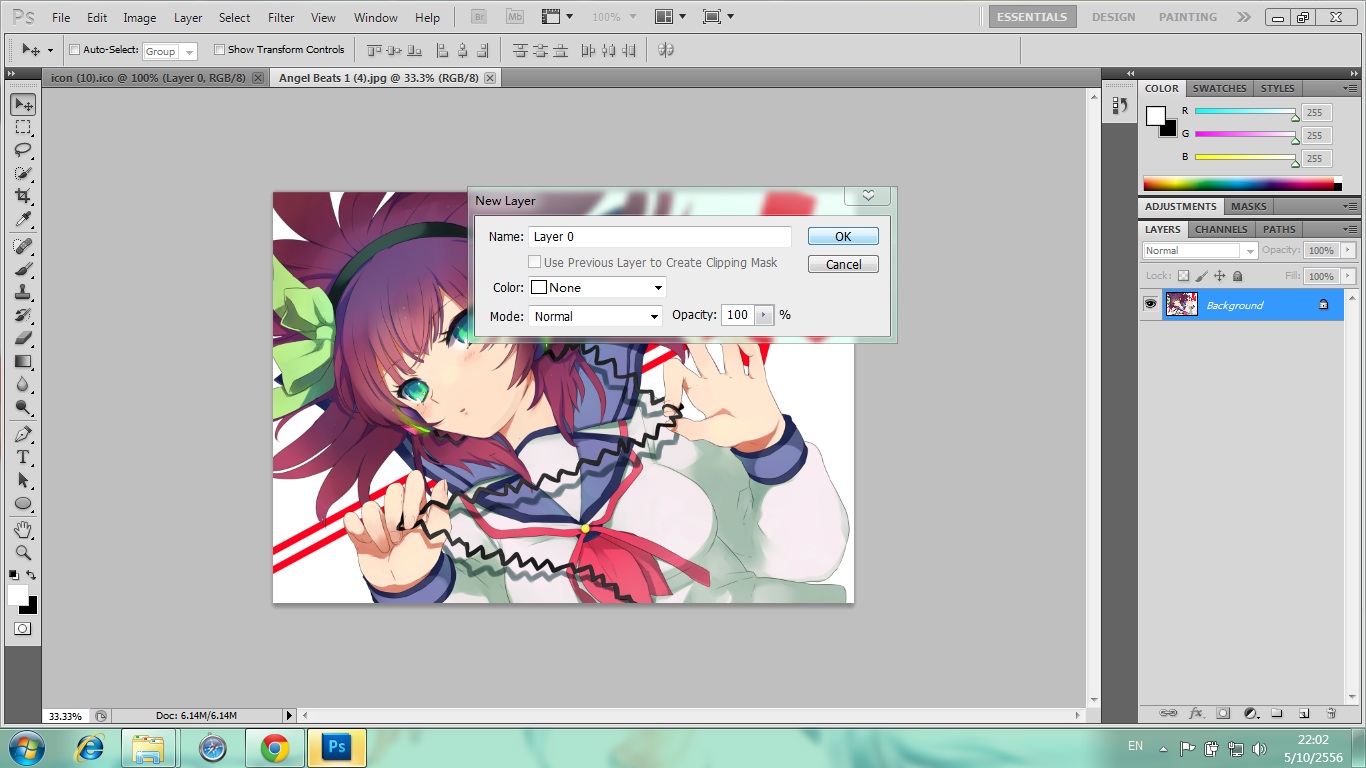
จากนั้น ดับเบิ้ลคลิ๊กที่ Background จะได้ดังภาพแล้วคลิ๊ก Ok ได้เลย
4.ลากภาพที่เราเลือกไว้มาที่หน้า 1 ที่เราลงกรอบไว้
แล้วกด Ctrl+T เพื่อทำการย่อขนาดภาพ จากนั้นกด Enter ได้เลย
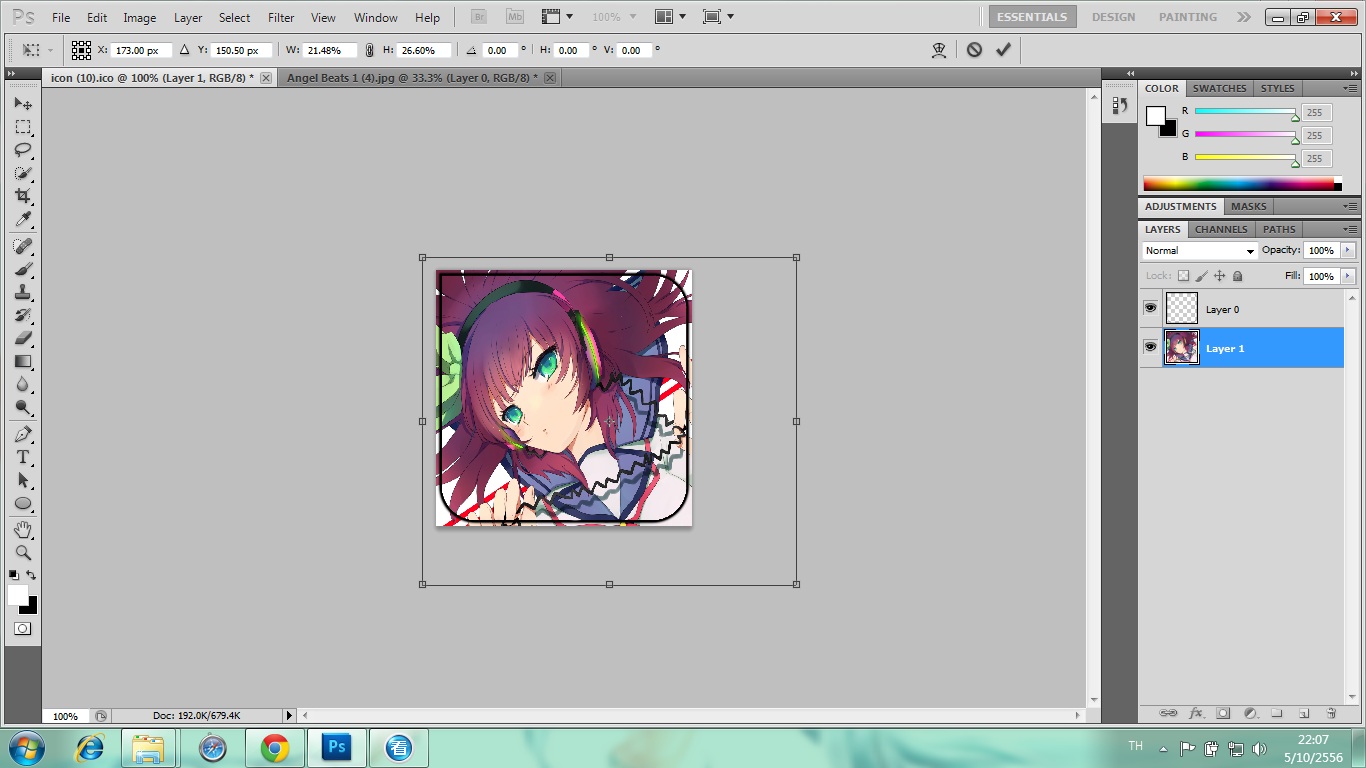
5. กดที่เครื่องมือ Zoom Tool (Z) เพื่อทำงานขยาดภาพเข้าไป
จากนั้นกดที่เครื่องมือ Eraser Tool (E) เพื่อทำงานลบขอบของภาพที่มันเกินออกไป

ขั้นตอนนี้เมื่อท่านลบ พลาดหรือลบเข้าไปในกรอบ สามารถย้อนกลับได้โดยใช่คำสั่ง Undo Eraser (Ctrl + Z)
6. ส่วนนี้เราจะมีเรียนรู้วิธิการตัดภาพกัน !!
ขั้นตอนแรก เลือกภาพที่เราต้องการตัด
จากนั้นกดคำสั่ง Rectangular Marquee (M)

จากนั้นคลิ๊กคลุมส่วนที่เราต้องการ
7. สร้างหน้าใหม่ขึ้นมา 1 หน้า
แล้วลากภาพที่เราคลุมเมื่อสักครู่มาใส่ไว้
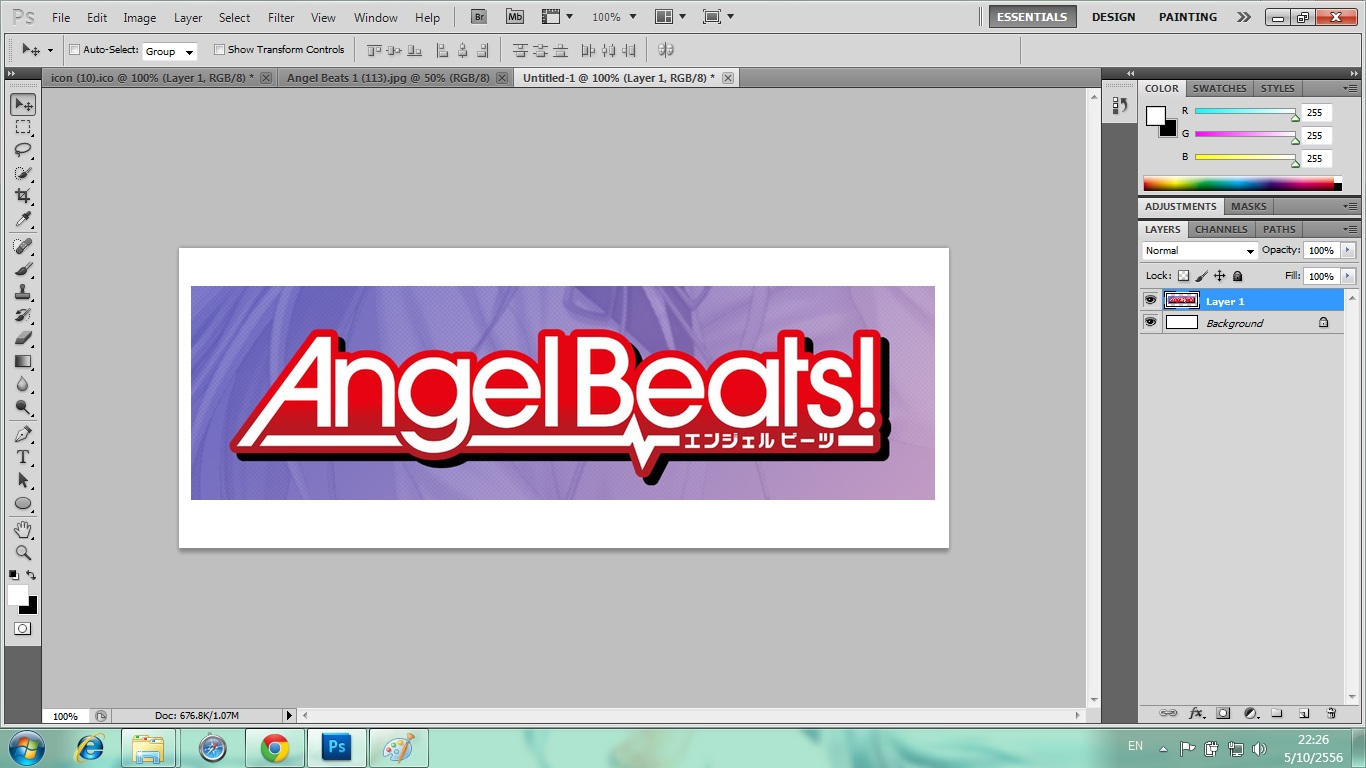
เมื่อได้แล้ว ให้เราไปที่คำสั่ง Quick Selection Tool (W)
แล้วให้เราคลิ๊กที่รูปส่วนนอกของตัวอักษร จะได้แบบนี้
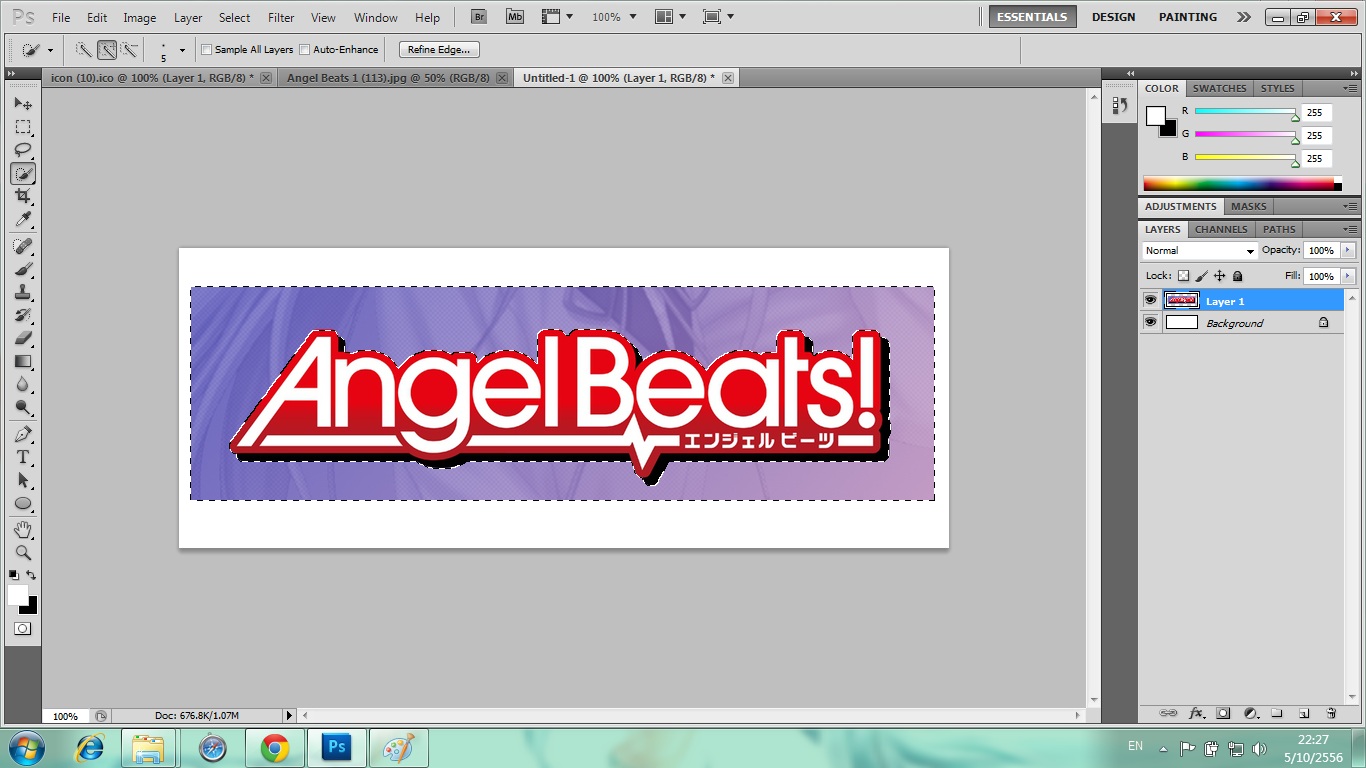
จากนั้นให้เรากด Delete 1 ครั้ง
8. เมื่อเราได้ภาพที่เราตัดแล้วให้เรานำภาพนั้นมาที่หน้าของ ICON ที่เราทำค้างไว้ก่อนหน้านี้
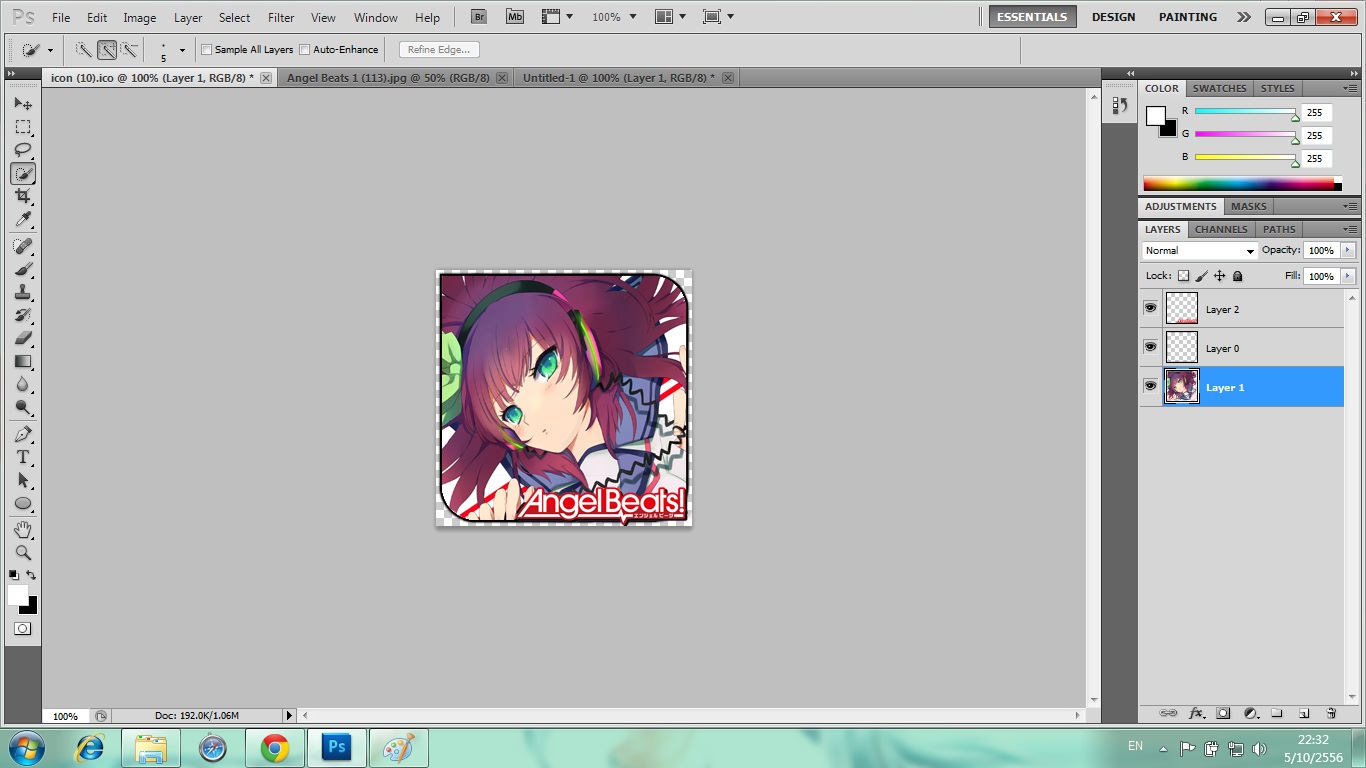
ปรับแต่งให้สวยงาม เป็นอันเสร็จครับบบ !!
วิธีการ Save ไปที่ File/Save As../เลือก Format เป็น ICO(Windows Icon) (*.ICO)
**วิธีเปลี่ยน คลิ๊กขวาที่ Folder ที่ต้องการ จากนั้น Properties/Customize/Change Icon...**
แค่นี้ทุกๆท่านก็จะได้ ICON ที่เป็นของตัวเองไม่ซ่ำใครร ง่ายนี้แค่เอง
สำหรับคนที่ไม่เข้าใจ สามารถ PM สอบถาม หรือคอมเม้นไว้ก็ได้นะครับ
* ผิดพลาดประการใดขอ อภัยไว้ ณ ที่นี้ด้วยนะ ^^ *
** ใครมี Anime แนะนำที่จะให้ทำเป็นพิเศษก็คอมเม้นบอกกันได้นะครับ **
*** แล้วท่านใดที่มี Wallpaper สวยๆก็นำมาลงไว้ได้นะครับ พร้อมบอกด้วยว่ามาจาก Anime เรื่องอะไร? ขอบคุณล่วงหน้าครับ ***

[[แจก ICON ANIME ]] พร้อมวิธีทำ ICON ด้วยตัวเอง !! <update 8/10/2013>
[img=720,300] %5Burl=http://upic.me/show/48293178%5D
[IMG]
[/url][/img]